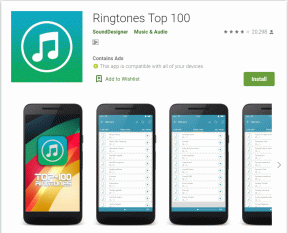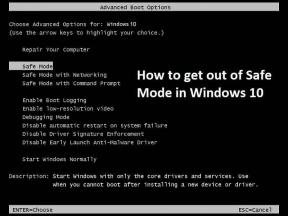3 ferramentas para personalizar pastas e explorador de arquivos, Windows 10
Miscelânea / / November 29, 2021
Estamos a apenas alguns dias de receber a próxima iteração do Windows 10. O apropriadamente nomeado Atualização de aniversário. Certos novos recursos e algumas alterações de design estão incluídos. Mas, em todas essas mudanças, uma coisa permanecerá a mesma. As mesmas pastas enfadonhas e explorador de arquivos. Sim, sem dúvida, a Microsoft acertou em cheio com a linguagem de design do Windows 10. O design elegante e minimalista é atraente. Mas, ainda acho que o Explorador de arquivos e as pastas são enfadonhos. Bem, se você sente o mesmo e é um “Tweaker”, deixe-me mostrar-lhe 3 ferramentas que o ajudarão a personalizar a aparência das pastas no Windows 10.

Existem muitas ferramentas disponíveis para personalização no Windows 7, 8 e 8.1. Nenhuma ferramenta específica foi desenvolvida para personalizar o Windows 10. As ferramentas abaixo são versões atualizadas (compatíveis com Windows 10) e algumas não são (mas funcionam). Eu ainda recomendo que você faça um backup do sistema antes de realizar qualquer ajuste. A propósito, não houve problemas prejudiciais no meu uso. Portanto, é seguro prosseguir. Vamos cavar.
1. Colorizer de pasta: adicione cores às suas pastas
Colorizer de pasta é a ferramenta que você deve ter usado no Windows 7 para adicione cores às suas pastas. A ferramenta não é atualizada para o Windows 10, mas ainda funciona.

O uso é bastante simples. Após a instalação, vá para o local da pasta. Clique com o botão direito na pasta. Escolher Colorize! umand selecione sua cor.

Agora, depois de selecionar a cor, ele fará um carregamento e apresentará um erro. Basta bater OK e a cor da pasta deve mudar. Restaurar a cor de volta ao original funciona bem. A opção de cores personalizadas não funciona. A caixa de diálogo é exibida, mas trava após alguns segundos de abertura.

Além disso, existem algumas coisas a serem observadas:
- As subpastas da pasta personalizada também mudarão de cor.
- A visualização em miniatura do ícone da pasta não mostra a visualização dos arquivos armazenados nela.
2. Folderico: personalize completamente os ícones de pasta
Folderico tem compatibilidade total com o Windows 10 e funciona perfeitamente. Com essa ferramenta, você tem a liberdade de personalizar completamente a aparência do ícone da pasta. Você pode adicionar cores, imagens e sobreposições personalizadas.

Abra a ferramenta e navegue até a pasta que deseja personalizar. Agora, você pode substituir o ícone por uma imagem ou então adicionar uma cor e uma sobreposição a ele.

Você pode usar qualquer imagem PNG ou JPEG como uma sobreposição. Aqui, usei o logotipo do Counter-Strike. Você também pode adicionar cor ao plano de fundo. Se você acha que deseja usar o ícone novamente com outras pastas, você pode até salvá-lo clicando em Salvar nos ícones do usuário. Além disso, existem alguns ícones pré-instalados que você pode usar.

3. Skins do Windows 10
Uma das maneiras de mudar completamente a aparência do explorador de arquivos e das pastas é instalar pacotes de skins. Existem muitos temas e skins interessantes disponíveis para o Windows 10. Skins para seus jogos favoritos, temas de metrô e temas com o Android.

Eu recomendo que você baixe skins de skinpacks.com. Eu uso suas skins desde o Windows 7. Também há um Skin Pack Creator e IconPack Creator para criar suas próprias skins personalizadas. Uma coisa a ser observada aqui é que toda a IU do Windows mudará não apenas o explorador de arquivos. Se você não quiser alterar toda a IU, você pode usar o criador do SkinPack para criar suas próprias skins personalizadas para o explorador de arquivos e pastas.
Alguns outros complementos
No passado, tínhamos compartilhou uma ferramenta que oferece guias estilo Chrome no explorador de arquivos. Além disso, se você souber que o explorador de arquivos não mostra o tamanho da pasta na visualização de detalhes. Então, para ver rapidamente o tamanho da pasta, você pode usar esta pequena ferramenta chamada Tamanho da pasta.
Alguma outra ferramenta para adicionar a esta lista? Deixe-nos saber nos comentários ou compartilhe em nossos fóruns.
LEIA TAMBÉM: 3 ferramentas poderosas para ajustar e personalizar o Windows 10